win11系统自动开机怎么关闭 Win11如何关闭开机自启软件设置
更新时间:2024-02-14 09:50:06作者:yang
Win11系统自动开机是一项很方便的功能,可以让我们在开机后无需手动启动需要的软件,提高了工作效率,有时候我们可能会遇到一些不需要自动开机的软件或者应用,这就需要我们对Win11系统的开机自启软件进行关闭设置。Win11系统如何关闭开机自启软件呢?接下来我们将详细介绍Win11系统关闭开机自启软件的方法,让您轻松掌握。
操作方法:
1.首先我们按下键盘上的“Win+i”打开设置,如图所示。
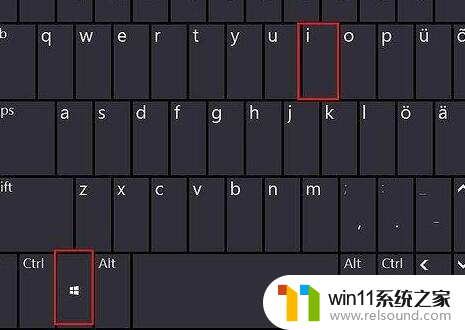
2.然后在左边找到并进入“应用”
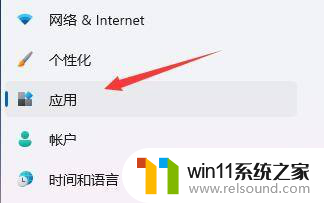
3.接着在右侧点击并进入“启动”设置。
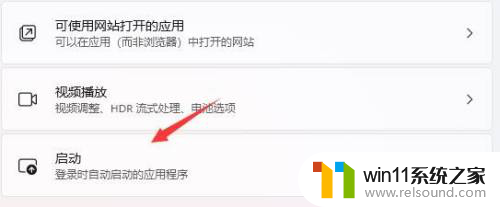
4.在启动应用下,将排序依据更改为“状态”
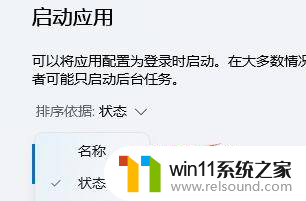
5.最后在其中就可以关闭开机自启的软件了。
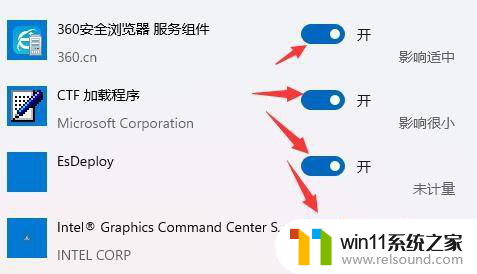
以上就是win11系统自动开机怎么关闭的全部内容,如果你遇到同样的情况,可以参照以上方法来处理,希望这些方法能对你有所帮助。















